【Audition CC2020破解版】Audition CC2020中文破解版下载 含破解补丁 直装版
Audition CC2020破解版介绍
Audition CC2020破解版是一款专业的音频在线编辑软件,一款能够在这里体验最简单的编辑方式,用户可以在这里任意选择自己需要的功能,在这里选择自己合适的工具栏,让你的编辑更简单。Audition CC2020单机版有着专业的在线编辑方式,用户可以在这里选择好音轨的设置,支持杜比音效,让你在这里快速添加各种音效,让音频环绕在你的耳中。
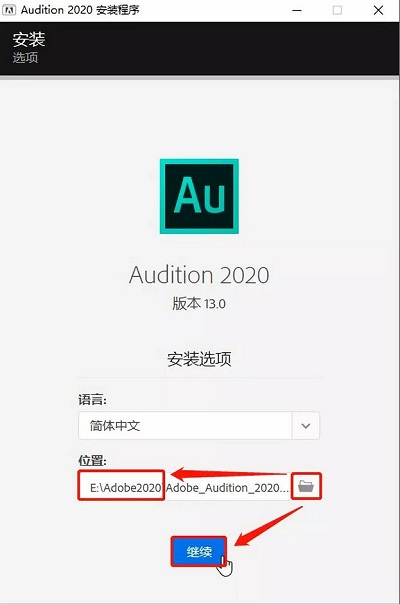
Audition CC2020破解版特色
1、支持无限多条音轨,低延迟混缩
2、支持ASIO以及5.1环绕声
3、加快视频制作工作流程与音频修整程序
4、最多混合128个声道,可编辑单个音频文件
5、内置提取所需的VC++ 2010/2012/2013/2015运行库模块
6、支持移除日志上报程序、多国语言、帮助文件、支持中心等
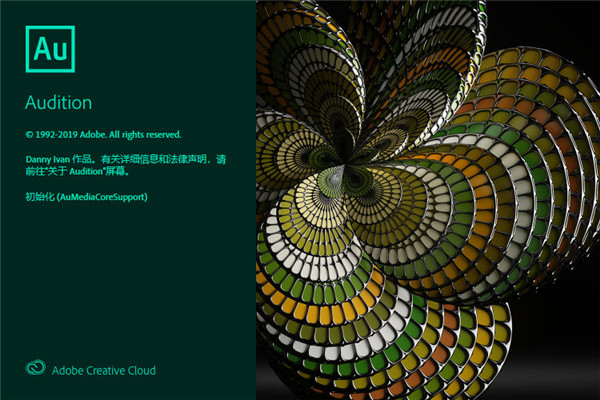
Audition CC2020破解版功能介绍
1、自动闪避环境声音
现在可自动闪避环境声音,以获得更加流畅的编辑体验。
2、向上或向下微移剪辑
使用此功能可将选定剪辑向上或向下移动一条轨道。
3、缩放至选定剪辑
快速缩放至一个或多个选定剪辑的时间范围。
4、手动输入关键帧
为特定关键帧编辑时间值和参数值。
5、立体声扩展器效果
使用新的立体声扩展器可定位并扩展立体声声像。您也可以将其与效果组中的其他效果相结合。在多轨视图中,您也可以通过使用自动化通道随着时间的推移改变效果。
6、音高换档器效果
使用音高换档器效果可改变音乐的音调。它是一个实时效果,可与母带处理组或效果组中的其他效果相结合。在多轨视图中,您也可以使用自动化通道随着时间改变音调。
7、科学滤波器效果
科学滤波器效果现在在 Audition 中作为实时效果分享,使用此效果对音频进行高级操作。
8、声音移除效果
使用新的“声音移除”效果可从录制中移除不需要的音频源。此效果分析录制的选定部分,并生成一个声音模型。生成的模型也可以使用表示其复杂性的参数进行修改。高复杂性声音模型需要更多的改进遍数来处理录制,但会分享更加准确的结果。
Audition CC2020破解版配置需求
Au cc2020中文破解版系统配置要求:
具有64 位支持的多核处理器
Microsoft® Windows 10(64 位)版本1703或更高版本。
4 GB RAM
1920×1080或更大的显示屏
支持OpenGL 2.0 的系统
用于刻录 CD 的光驱(可选)
兼容ASIO 协议、WASAPI或Microsoft WDM/MME的声卡
外部操纵面支持可能需要 USB 接口和/或 MIDI 接口
4 GB可用硬盘空间用于安装;安装过程中需要额外可用空间
Audition CC2020破解方法
1.点击安装包开始安装了,选择好自己安装位置,安装路径不出现中文
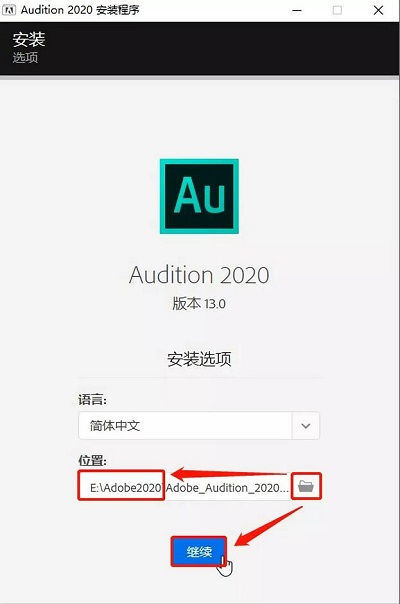
2.开始安装了,等待一段时间
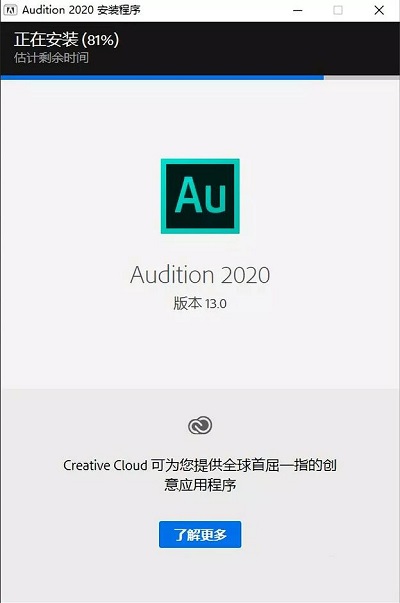
3.安装成功了,点击关闭,然后打开就能用了,这个是免激活版的
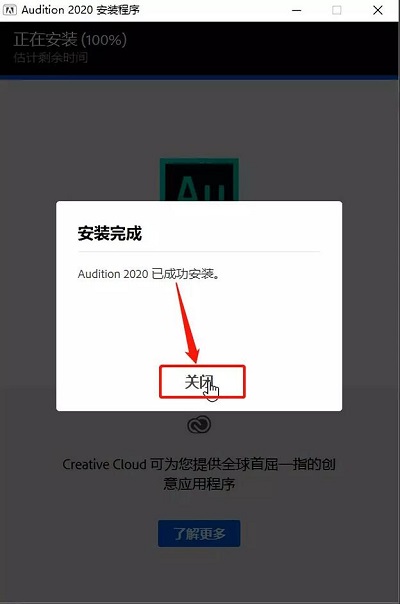
Audition CC2020怎么加电音
1、首先导入一首歌曲。
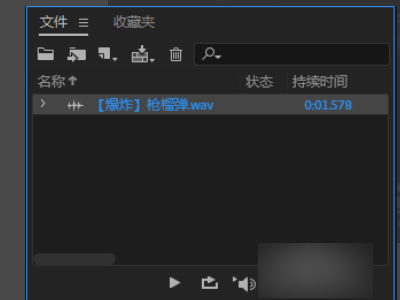
2、可以直接双击打开。
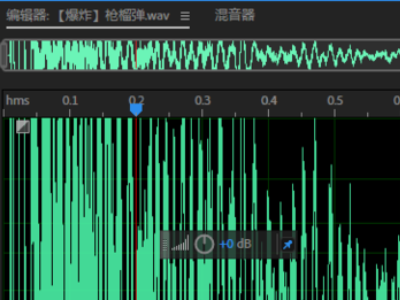
3、接下来我们点击菜单栏的效果按钮。
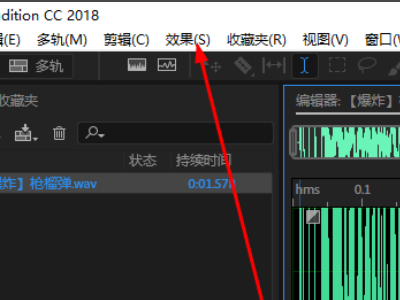
4、接下来我们再次点击增幅效果。
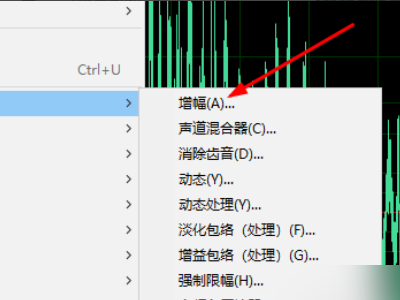
5、在弹出来的对话框中可以修改参数。
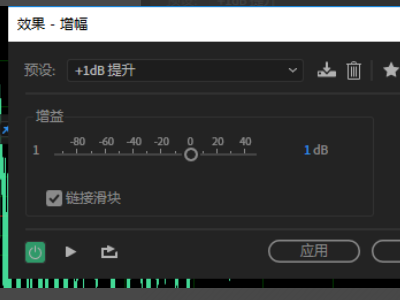
6、参数修改完毕后点击应用即可。
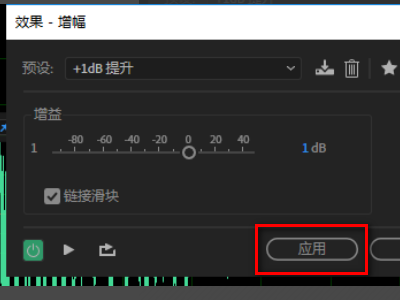
电音怎么设置:
在单轨编辑框里做干声效果时,点击AntaresAuto-Tune
打开AntaresAuto-Tune效果器后,点击“Scale”下面的方框(默认项是“Chromatic”)
在“Scale”下拉列表中选“Minor”,也可选“Major”
但“Major”变音较大,会走音,所以我建议选“Minor”。
在“RETUNE”选项中(默认值是20),用鼠标调整旋转按钮,把数值调整为0。
在“TRACKING”选项中(默认值是25),把数值调整为100。
OK,搞定啦,就这么简单!其他东东就不用去动它了。预览试听一下,效果怎样?
这个插件的电音效果好不好,跟做整个歌曲效果的步骤有关,我的经验是在做好降噪、高音激励、压限等以后,在做混响之前,来做这个AntaresAuto-Tune4效果。
Audition CC2020怎么录音
打开之后界面是这样的~
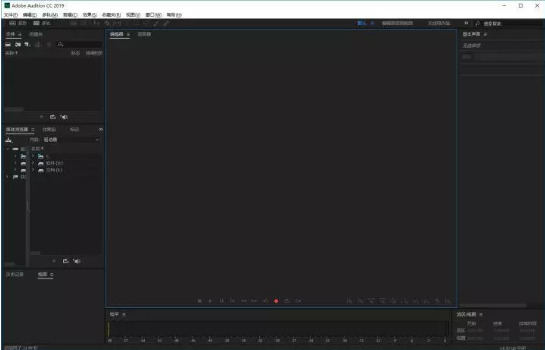
首先看到的是菜单栏,~直接点击下方的多轨按钮
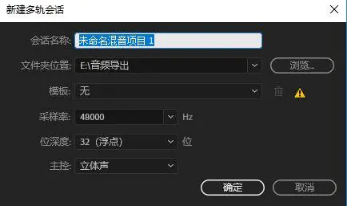
然后就会跳出这样的界面,名称随便取,位置随便放,模板不用选,其它都默认,直接点确定~
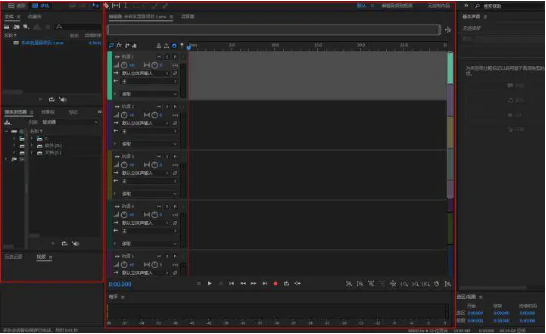
创建成功后是这样的界面,我们就把它分为两部分~我用红色框框框住了。
这两部分就是我们要主讲的。至于他们怎么用是干嘛的我们边讲边说。
1、录音准备
选择轨道1,拖入伴奏~(当然你也可以拖到轨道2,随便你)
选择轨道2,我们在这里录人声~
注意看我红框位置,M\S\R\I ,这几个很重要~下面一一解释他们干嘛的~
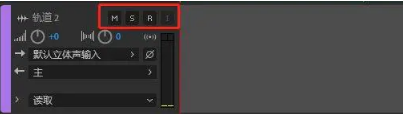
M=Mute. “静音” 表示静音当前音轨.(简单解释就是你要听人声的时候可以把伴奏的M键点亮,就不会放伴奏)
S=Solo.”独奏”. 表示只播放当前轨.(这个跟上面类似,点亮S其他轨就算你不静音也不会播放)
R=Record 录音. 表示点亮R键录音至当前音轨.
I=Monitor input,监听输入. 表示点亮I键可以在耳机中听到自己的声音.即听湿录干功能(声卡有这个功能就不需要它)
2、开始录制人声
录完之后是这样的,我只录了两句~
录完之后第一步就是先听一遍,当然,如果你唱一些比较难的歌,突然一句高音上不去了,或者其它的一些小毛病,这个时候你可以直接暂停,重新录制。比如:
当然,你还可以一句一句的录,甚至今天录一句明天录一句~O(∩_∩)O哈哈~
3、对轨
听完之后开始对轨,什么是对轨呢?
简单的说就是抢拍了,或者慢了。再简单一点说就是唱快了或者唱慢了~
用你的小鼠标拖动这个轨道上的波形即可。

比如你看上图,明显中间隔了一大块,这个时候我就要给它拖过去~
还要注意,因为是分两次录,肯定是对不上的,比如细心的你一定会发现第二段开始的时候前面有一条直线,如果你这一句是连在一起的你要把它去掉~
很简单,双击这一段进入编辑页面,把前面空白的选中右键删除
但是这个方法还不是最好的,因为删除了就没了,你可能会删多了或者删少了~最好的方法是这样的:
4、降噪
感觉拍子都对上了就开始对人声进行处理
第一步,当然是降噪~
但是如果你的麦克风很棒,噪音很低,不降也可以,你就把前奏的噪音去掉即可。正常情况下都是有噪音的,所以前奏肯定有噪音。没有最好,有就去掉。
双击进入编辑页面~
你可以看到我这里是没有噪音的,但其实还是有那么一丢丢~方法如下:
选中前奏部分,右键,静音~
当然,我这个噪音就那么一丢丢,如果你的噪音很大,是这样的:
那你即使这样降了前奏,歌曲部分还是能听出来。那你就要按以下方法来降噪:
双击全选→菜单栏点效果→降噪/恢复→降噪处理
点击捕捉噪声样本,然后底下有属性可以调,强度不要太大,太大会导致人声被搞坏~
这个我没法给你具体的数值,只能根据你自己的噪音强度去设置,慢慢试吧~也可以用默认的,捕捉样本后直接应用,只要你听的没毛病也可以。
PS:切记边设置边听,听到你满意为止,别搞坏了、
5、添加一些效果
图形均衡
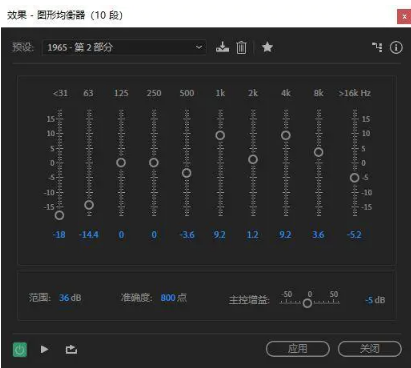
这个有分为 10db 20db 30db
您可以采用以下间隔时间隔开频段:
一个八度音阶(10 个频段)
二分之一八度音阶(20 个频段)
三分之一八度音阶(30 个频段)
图形均衡器的频段越少,调整就越快;频段越多,则精度越高。
里面有很多自带的预设,你听一听就知道是怎么回事,当然最好的方法就你,看到上图里有很多小推子么,上下推动它即可。边调边听~
增益滑块
为选定的频段设置准确的增强或减弱值(以分贝为单位进行测量)。
范围
定义滑块控件的范围。输入介于 1.5 到 120 dB 之间的任意值。(相比之下,标准硬件均衡器的范围大约为 12 到 30 dB。)
精度
设置均衡的精度级别。精度级别越高,在低范围的频率响应越好,但需要更多处理时间。如果仅均衡高频,可以使用低精度级别。
主增益
在调整 EQ 设置后对过软或过大声的整体音量进行补偿。默认值 0 dB 表示没有主增益调整。
效果我就不讲太多了,以后有机会录视频来说,文字说不清楚。写的很累。这只是一件简单的,适合新手入门。
6、导出
点击菜单栏文件→导出→多轨混音→整个会话
名称随便,位置随便,格式一般都是MP3,格式设置可以点更改。要求不高默认就好
如果要改~
可以选择 320Kbps(48000 Hz)
这个是无损的,当然,文件也很大~一般192即可。
下载仅供下载体验和测试学习,不得商用和正当使用。
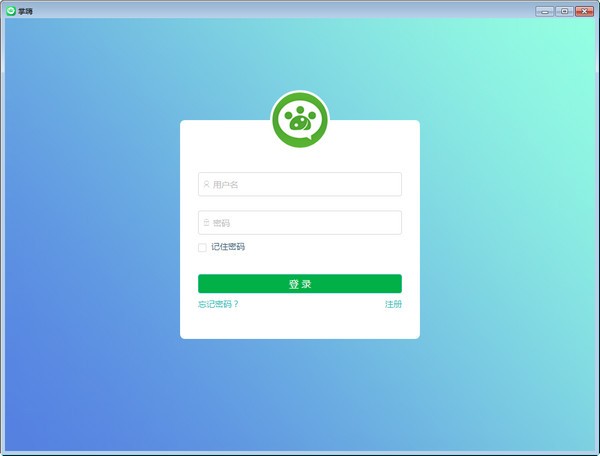
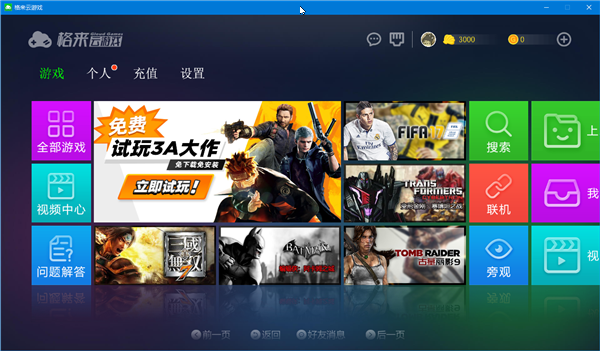
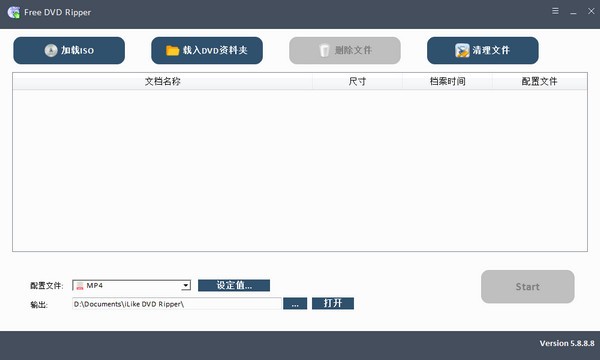
发表评论